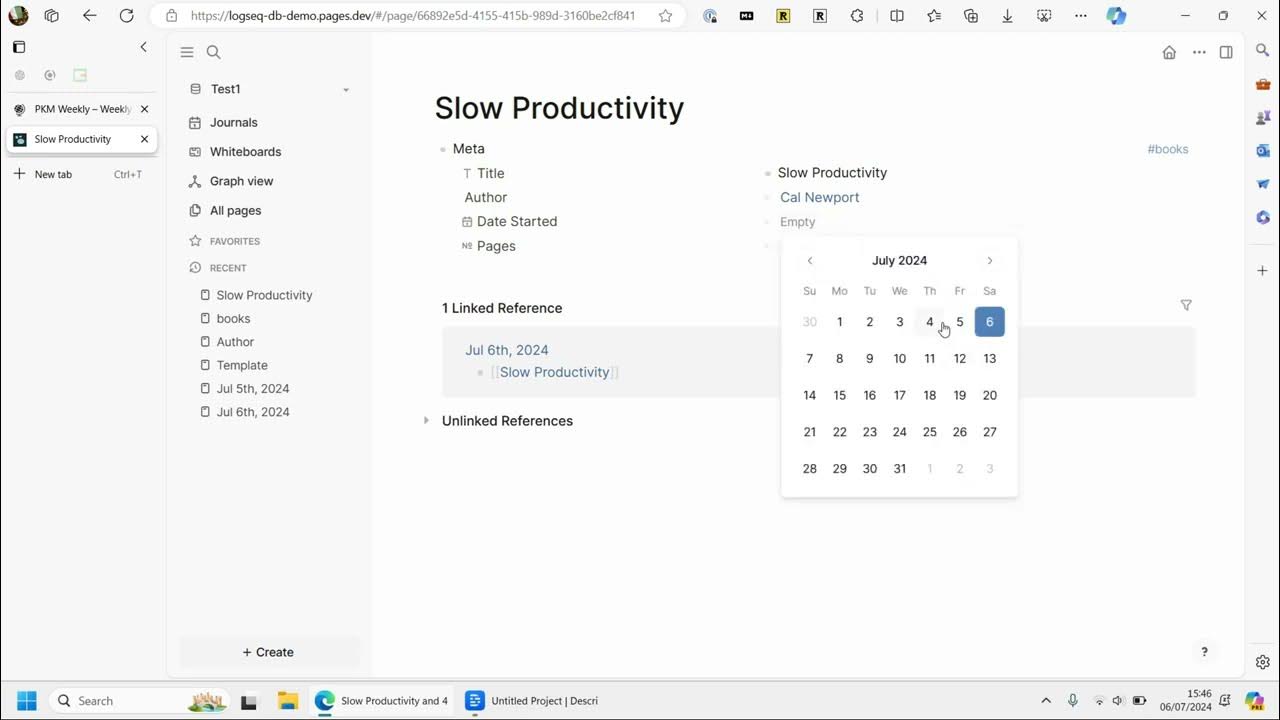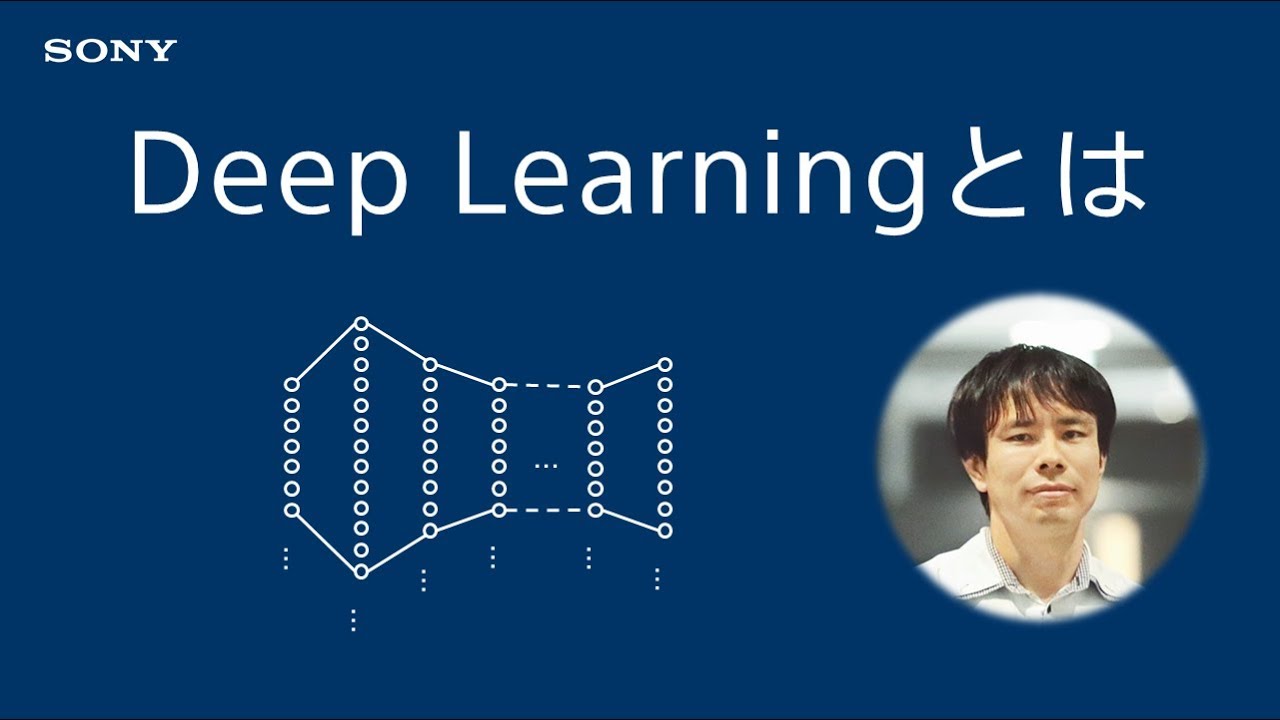Unreal Engine - Deconstruct Blueprint Class into Individual Static Meshes
Summary
TLDRこのビデオスクリプトでは、ブループリントの解体機能について説明しています。まず、ブループリントをシーンにドラッグアンドドロップし、解体したいブループリントを選択します。'deconstruct'ボタンをクリックすると、個々のメッシュに分解されます。オプションで、オリジナルのブループリントクラスを削除することもできます。さらに、複雑なシーンでのデモでは、多数の静的メッシュからなる1つのブループリントクラスを解体し、オリジナルのクラスを保持しながら個々のメッシュをシーンに表示する方法も紹介しています。
Takeaways
- 📘 まずは「deconstruct BP」を開き、マップとブループリントを確認します。
- 🔍 ブループリントをシーンにドラッグアンドドロップして、個別のメッシュに分解したいものを見つけます。
- 📍 「dets panel」で「Main」セクションの「blueprint for deconstruction」を見つけます。
- 🎯 使用するピッカーツールで特定のブループリントを選択し、「deconstruct」ボタンをクリックします。
- 🔨 分解後、元のブループリントと個々のメッシュがシーンに表示されます。
- 🗑️ 「delete original blueprint class」オプションをオンにすると、元のブループリントが削除されます。
- 🌐 複雑なシーンでも同じ手順で、複数の静的メッシュからなる1つのブループリントクラスを分解できます。
- 🔄 「force the delete original blueprint class」オプションで、強制的に元のブループリントを削除し、メッシュのみを残します。
- 🔧 別のモデルで同じプロセスを繰り返して、個々の静的メッシュを再構築することもできます。
- 📚 結果として、シーンには元のブループリントと個々のメッシュの両方が存在する可能性があります。
- 🛠️ これらの手順は、3Dモデリングソフトウェア内でブループリントを操作するための基本的なガイドラインです。
Q & A
ブループリント解体とはどのような機能ですか?
-ブループリント解体は、1つのブループリントクラスから構成される多数の静的メッシュを個別に分離する機能です。これにより、個々のメッシュを個別に操作・編集することができます。
ブループリント解体の手順を教えてください。
-まず、シーンにブループリントをドラッグ&ドロップします。次に、デコンストラクションしたいブループリントを選択し、デッツパネルで「Main」セクションの「Blueprint for Deconstruction」を探します。ピッカーを使って選択し、「Deconstruct」ボタンをクリックします。
解体後にオリジナルのブループリントクラスを削除するにはどうすればよいですか?
-「Blueprint for Deconstruction」セクションで「Delete original blueprint class」オプションにチェックを入れることで、解体後にオリジナルのブループリントクラスを削除できます。
解体後にオリジナルのブループリントクラスを残したい場合はどうすればよいですか?
-「Delete original blueprint class」オプションにチェックを入れずに「Deconstruct」ボタンをクリックすると、オリジナルのブループリントクラスを残したままメッシュを解体できます。
複雑なシーンでの解体はどのように行われますか?
-複雑なシーンでは、1つのブループリントクラスが多数の静的メッシュから構成されている場合があります。この場合も、同じ手順でピッカーを使って選択し、「Delete original blueprint class」オプションに応じて解体を実行します。
解体されたメッシュを再構築するにはどうすればよいですか?
-解体されたメッシュを再構築するには、「Force delete original blueprint class」オプションをオンにして「Construct」ボタンをクリックします。これにより、オリジナルのブループリントクラスを削除し、メッシュを再構築します。
解体されたメッシュをシーンに追加するにはどうすればよいですか?
-解体されたメッシュは自動的にシーンに追加されます。解体ボタンをクリックした後、シーン内に新しい静的メッシュが表示されるはずです。
解体のプロセス中にエラーが発生した場合はどうすればよいですか?
-エラーが発生した場合は、エラーメッセージを確認し、必要な手順を実行してください。一般的な原因は、選択されたブループリントが解体不可能な構造を持っていることです。
解体プロセスで使用されるピッカーとは何ですか?
-ピッカーは、シーン内のオブジェクトをクリックして選択するためのツールです。解体プロセスで使用されることで、正確なブループリントを選択・解体することができます。
ブループリント解体はどのような種類のモデルで使用できますか?
-ブループリント解体は、3Dモデルの多くで使用できます。例えば、キツネの3Dモデルのように、1つのブループリントクラスが多数の静的メッシュから構成されている場合に最適です。
解体されたメッシュを編集するにはどうすればよいですか?
-解体されたメッシュを編集するには、シーン内で個々のメッシュを選択し、必要な変更を加えます。編集後は、変更を保存してシーンを更新します。
Outlines

Cette section est réservée aux utilisateurs payants. Améliorez votre compte pour accéder à cette section.
Améliorer maintenantMindmap

Cette section est réservée aux utilisateurs payants. Améliorez votre compte pour accéder à cette section.
Améliorer maintenantKeywords

Cette section est réservée aux utilisateurs payants. Améliorez votre compte pour accéder à cette section.
Améliorer maintenantHighlights

Cette section est réservée aux utilisateurs payants. Améliorez votre compte pour accéder à cette section.
Améliorer maintenantTranscripts

Cette section est réservée aux utilisateurs payants. Améliorez votre compte pour accéder à cette section.
Améliorer maintenant5.0 / 5 (0 votes)